يوفر Keynote عددًا كبيرًا من الخيارات لجعل عروضك التقديمية فريدة من نوعها ، وعلى الرغم من أن هذا التطبيق غير معروف جيدًا مثل PowerPoint ، إلا أنه مثالي لتقديم العروض التقديمية. إذا كنت تريد معرفة كيفية إكمال الشرائح بالفيديو والصوت ، فسنشرح في هذا المنشور كيف يمكنك القيام بذلك.
يمكنك إضافة الصوت والفيديو إلى شريحة. عند عرض الشريحة أثناء العرض التقديمي ، سيتم تشغيل الفيديو والصوت بشكل افتراضي عند النقر. يمكنك تعيين حلقات الصوت أو الفيديو ، أو ضبط أوقات البدء بحيث يتم تشغيل ملفات الوسائط تلقائيًا عند ظهور الشريحة. يمكنك أيضًا إضافة مقطع صوتي يتم تشغيله طوال العرض التقديمي.
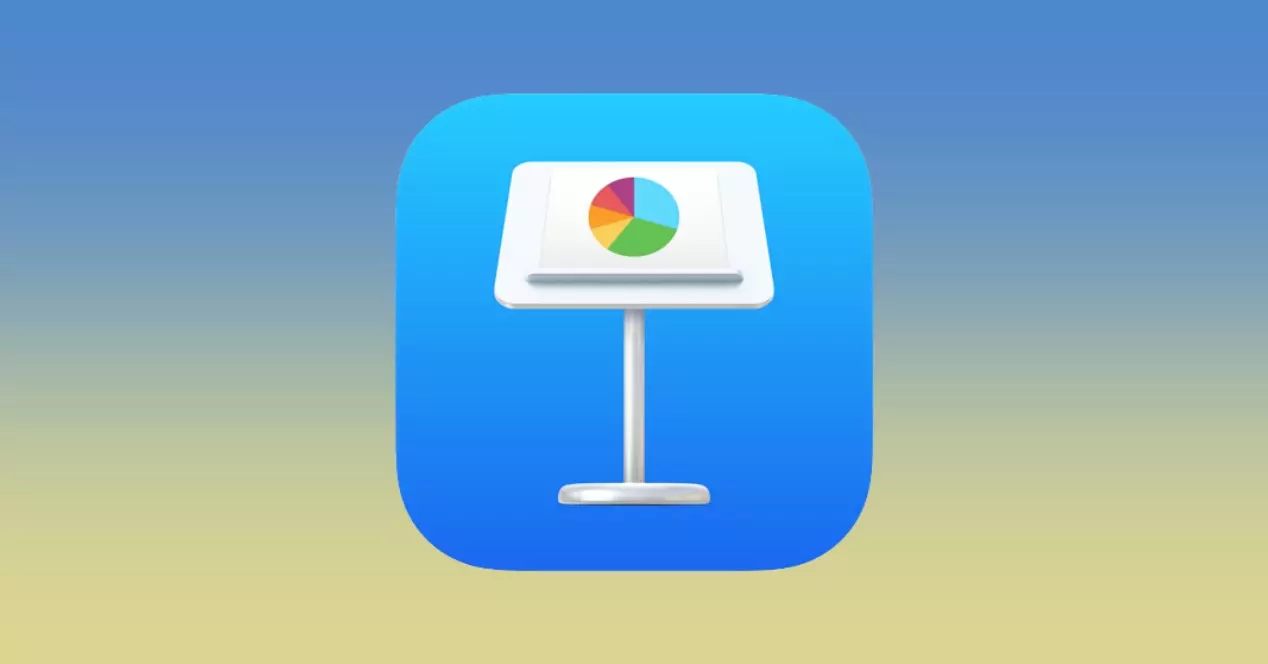
لاحظ أن تنسيق ملفات الصوت والفيديو يجب أن يكون متوافقًا مع QuickTime على جهازك ماك. إذا لم تتمكن من إضافة أو تشغيل ملف صوت أو فيديو ، فحاول استخدام iMovie أو QuickTime Player أو Compressor لتحويل الملف إلى ملف فيديو QuickTime أو ملف صوت MPEG-4.
كيفية وضع الصوت والفيديو في Keynote
عند إضافة ملف صوت أو فيديو إلى شريحة ، سيتم تشغيل ملف الصوت أو الفيديو فقط عند عرض هذه الشريحة في العرض التقديمي. إذا كنت تريد إضافة فيديو أو صوت إلى أي من الشرائح الخاصة بك ، فاتبع الخطوات التالية:
- اسحب ملف وسائط من جهاز الكمبيوتر الخاص بك إلى عنصر نائب للوسائط أو في أي مكان آخر على الشريحة.
- انقر فوق الصورة في شريط الأدوات ، وانقر فوق مقاطع الفيديو أو الموسيقى ، واسحب ملفًا إلى عنصر نائب للمحتوى أو في أي مكان آخر على الشريحة.
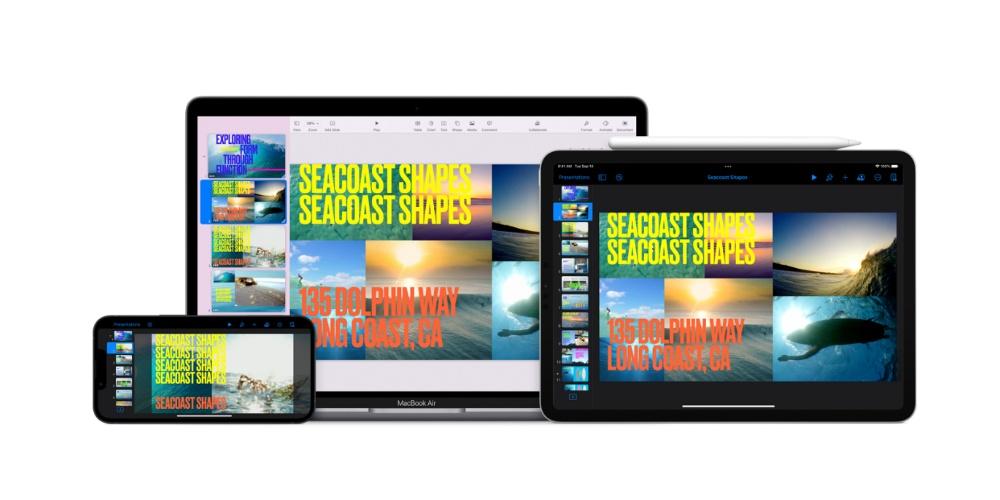
يمكنك إضافة وصف لأي فيديو في العرض التقديمي. فيديو من المفترض أن تقرأ الأوصاف بواسطة أنظمة الدعم (على سبيل المثال ، VoiceOver) عندما يستخدم شخص ما هذه التقنية للوصول إلى العرض التقديمي الخاص بك. لن يتم عرض أوصاف مقاطع الفيديو في أي مكان في العرض التقديمي.
- انقر فوق الفيديو لتحديده ، وفي الشريط الجانبي "التنسيق" الشريط الجانبي ، انقر فوق علامة التبويب "الفيديو".
- انقر فوق مربع نص الوصف وأدخل النص الخاص بك.
يمكنك إضافة يوتيوب وروابط Vimeo بحيث يتم تشغيل مقاطع الفيديو مباشرة في العرض التقديمي. لذلك:
- انقر في شريط الأدوات ، ثم انقر على فيديو الويب.
- اكتب أو الصق ارتباطًا إلى الفيديو وانقر على "إدراج".
- لتشغيل فيديو الويب المضمن في العرض التقديمي ، انقر فوق الزر "تشغيل"
ضع في اعتبارك أنه إذا كنت تريد تشغيل مقاطع فيديو الويب ، فيجب أن يكون لديك اتصال بالإنترنت. عند تشغيل العرض التقديمي ، يتم تشغيل مقاطع فيديو الويب أمام الكائنات المتداخلة على الشريحة. عند لصق روابط الفيديو المدعومة في العرض التقديمي ، يتم إدراجها افتراضيًا كمقاطع فيديو ويب. لتغيير هذا التفضيل ، اختر Keynote> التفضيلات (من قائمة Keynote في الجزء العلوي من الشاشة) ، ثم قم بإلغاء تحديد المربع بجوار "لصق روابط YouTube و Vimeo كمقاطع فيديو على الويب".